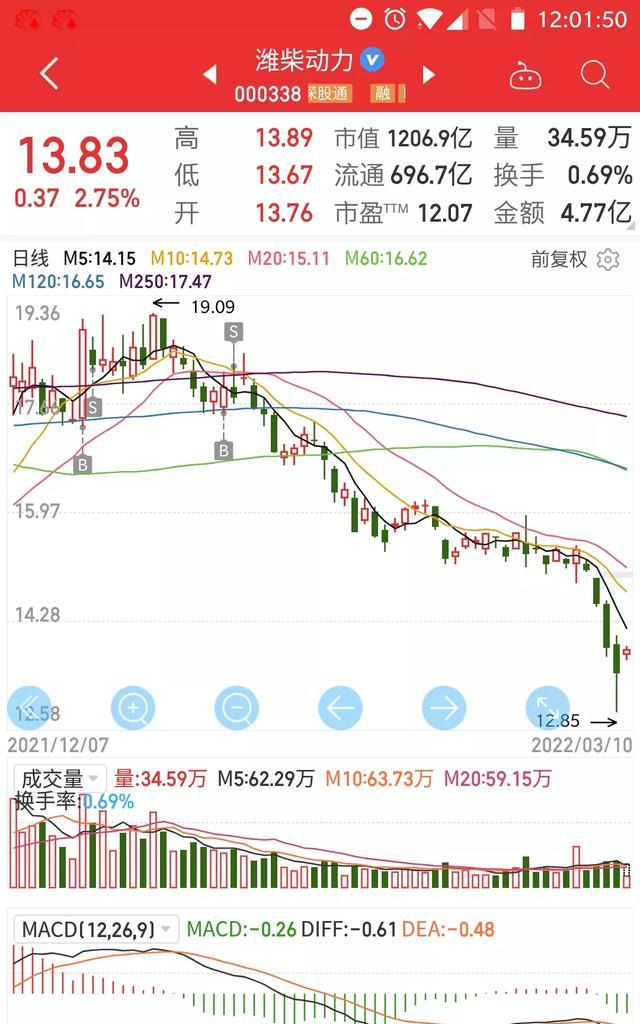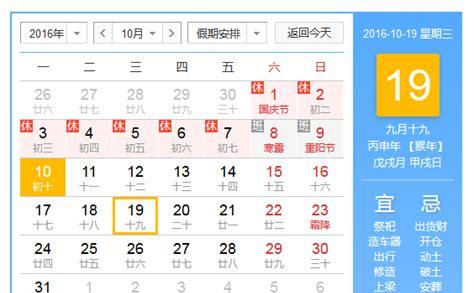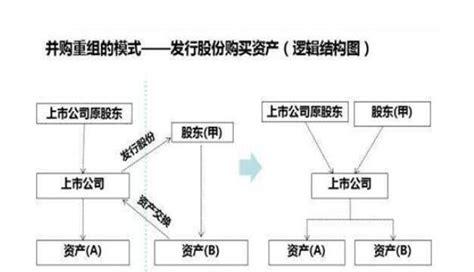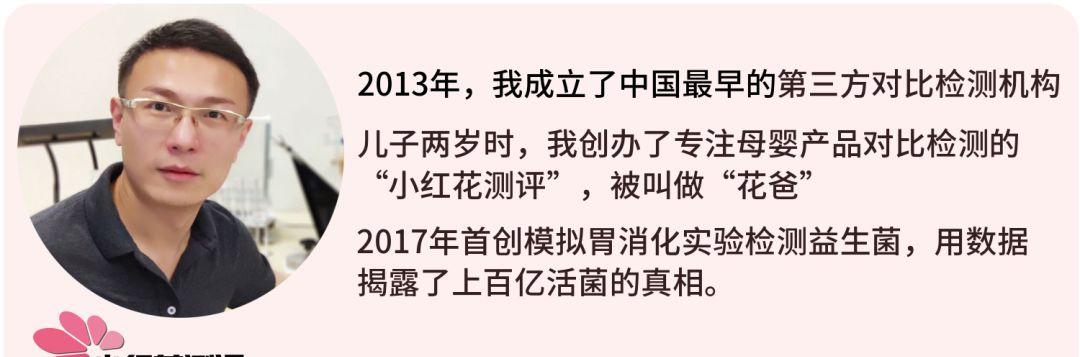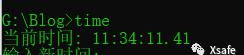在PPT中单击“插入”选项卡中的“页眉和页脚”按钮,在打开的“页眉和页脚”对话框中选中“幻灯片编号”按钮,然后单击“全部应用”按钮可以为每张幻灯片添加编号(页码)。
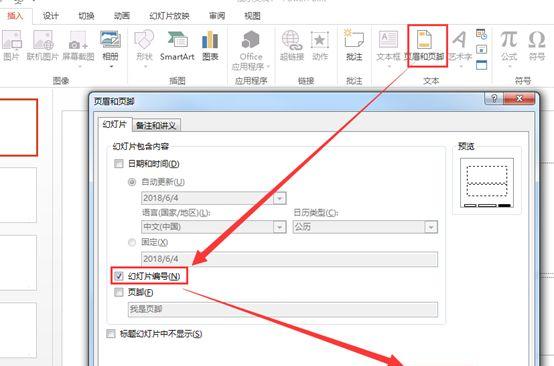
不过添加了编号后,我们不能像在Word中那样,可以很方便地设置它的位置、字体格式等,估计很多小伙伴都遇到过这个问题,今天加油菌讲讲怎么调整幻灯片编号的位置、格式。
1
在“视图”选项卡中单击“幻灯片母版”按钮,即可进入母版视图。

2
选择第1张幻灯片,然后选择带有“#”的文本框,该文本框代表的就是幻灯片编号的文本框哦,在“开始”选项卡中对编号格式、位置等进行设置(为了小伙伴们能看到设置效果,加油菌用了比较夸张的字号和颜色…)。
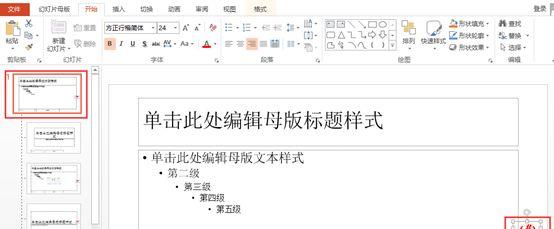
3
在“幻灯片母版”选项卡中单击“关闭母版视图”按钮,退出母版视图,即可看到幻灯片编号的格式、位置已经改变啦!


在母版视图中我们还可以进行很多统一性的设置,只需要更改一项内容即可应用到所有幻灯片中,用好该视图,你会发现做好PPT其实并不难哦!